Pour réaliser une capture d’écran sur votre iPhone et l’envoyer via e-mail, veuillez suivre les instructions suivantes:
- Pour créer votre capture d’écran, appuyez sur votre bouton ‘Home’ et sur le bouton ‘Sleep’ sur le côté. Votre écran clignotera et une image sera créée. Cette dernière sera accessible depuis votre appli Photos.
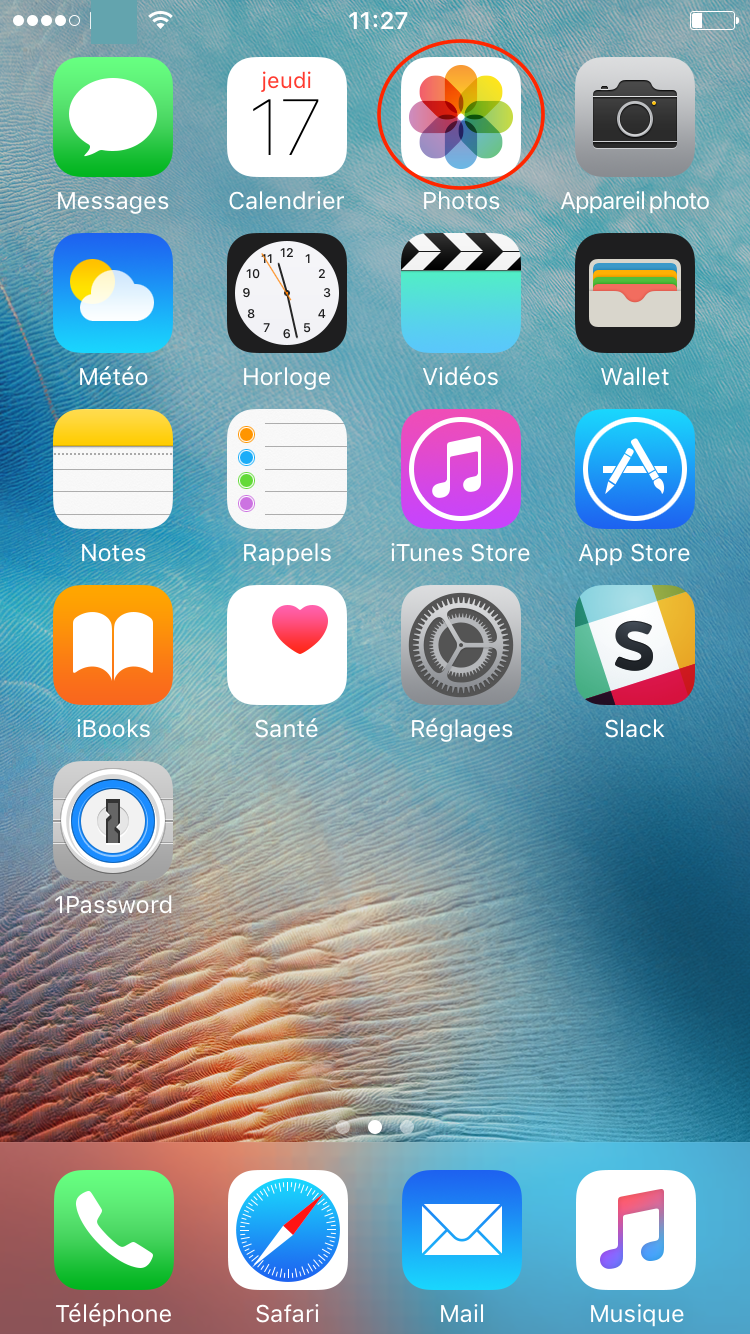
- Ouvrez l’appli Photos et trouvez votre capture d’écran.
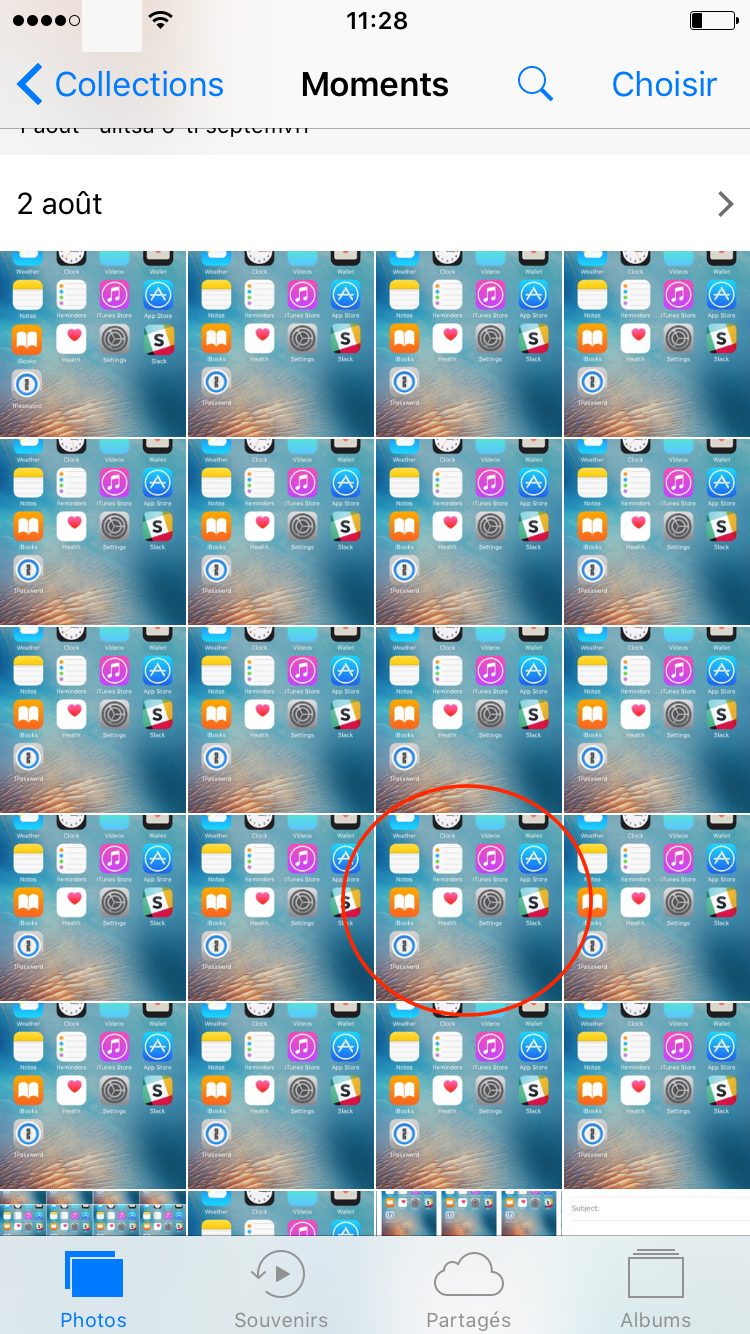
- Tapez sur la capture d’écran pour accéder au menu contextuel. Tapez ensuite sur l’icône de partage pour accéder à vos options de partage.
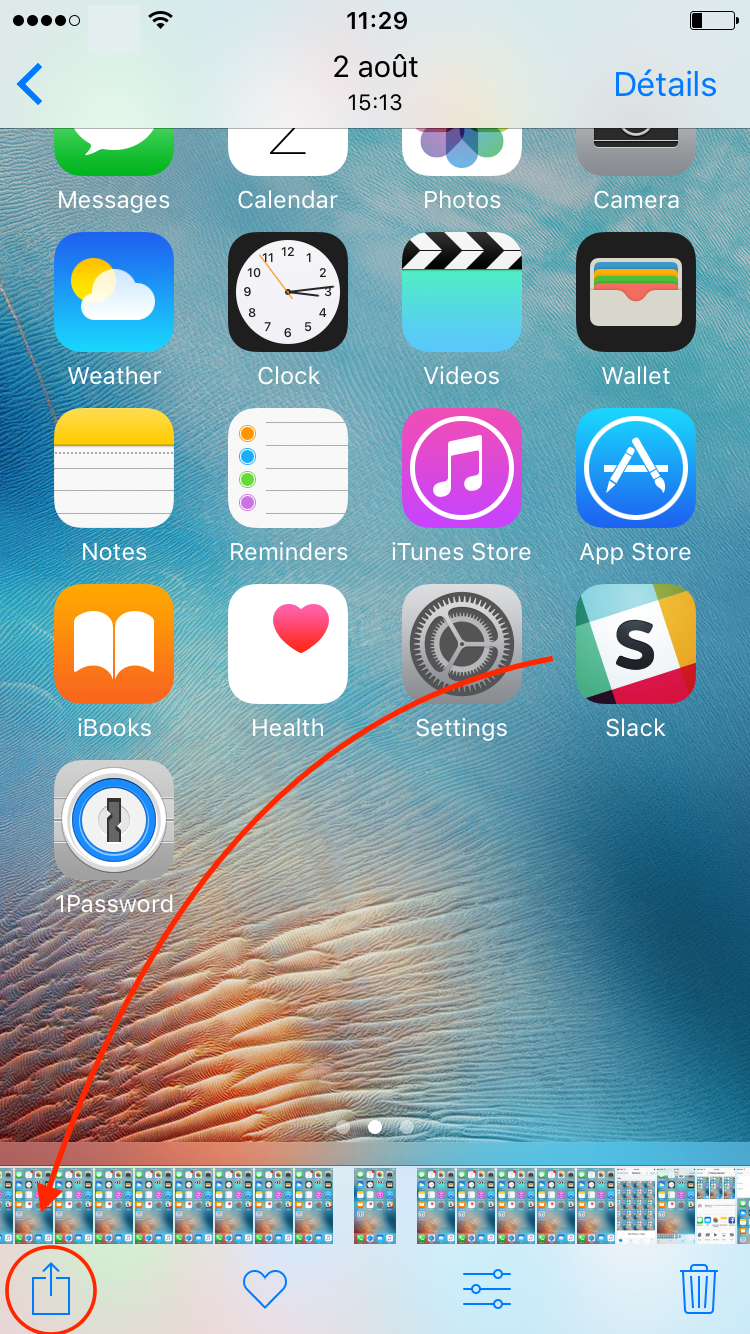
- Au sommet de votre écran, vous pouvez faire défiler horizontalement vos images et taper sur plusieurs images pour les joindre à votre e-mail. Lorsque vous avez sélectionné les captures d’écran que vous désirez joindre, tapez sur l’icône E-mail pour continuer.

- Un nouveau message est apparu, avec les images sélectionnées en pièces jointes. Vous pouvez ajouter le destinataire, le texte et l’objet avant de taper sur ‘Envoyer’ pour envoyer le message.
